- 普贴PT-66DC标签机能使用于什么行业?
- 机房管理使用的线缆标签机有哪些要求?
- 机房管理人员规范综合布线,必备的标签
- 索引标签一招解决令你头痛的文件分类
- 可视化管理,热缩管标签让您轻松搞定户
- PT-200DK标签打印机实用整理技巧
- 利用标签打印机解决固定资产管理方案
- 服装行业库存积压有妙招,标签机来助阵
- 标签机派上大用场
- 如何利用标签打印机打印珠宝价格标签让
邮箱:3097845773@qq.com
服务热线:4001-898-098
地址:广东省深圳市坪山新区坑梓街道秀岭一街24号
标签打印机-PT-66DC标签打印机详细安装教程
PT-66DC标签打印机详细安装教程:
一、开箱步骤:
根据说明书中内容检查配件是否齐全。
盒内配有电源、数据线、标签纸、标签打印机。


二、安装步骤:
1.打开纸仓上盖,取出标签轴。
2.将打印机背面色带锁杆向下拨至解锁状态即可取出色带盒。
3.将色带盒推到底后向上拨至锁定状态即可锁上色带盒。
4.安装START键2秒打印机开机。
5.将标签轴穿过标签纸后靠右打印面朝下放入纸仓。
6.滑动右边限位滑块限位标签纸。
7.将标签纸前端穿过导纸槽。
8.用手将前端稍稍推入打印胶轮下放。
9.按SETUP键走纸。
10.START键至纸张类型选项,按STUP键选择打印纸类型。
11.完成纸张类型选择后按START键至自动锁定选项。










注意!标签纸安装前应将色带盒锁定!




三、链接APP步骤:
1.扫描机器背面二维码。
2.进入下载页后即可下载普贴标签APP。


四、APP打印步骤:
1.打开蓝牙,点击左上角显示机器型号图标。
2.选择与机器Mac地址相同机器进行连接。
3.连接成功,打印机显示屏左上角蓝牙图标变为圆形。



大家看到这里如果对于PT-66DC标签打印机还有什么安装或者使用上的问题,可以及时地联系普贴科技、也可联系在线客服,普贴科技欢迎您前来咨询。

-
2022-08-01普贴PT-66DC标签机能使用于什么行业?
-
2022-08-01机房管理使用的线缆标签机有哪些要求?
-
2022-08-01机房管理人员规范综合布线,必备的标签
-
2022-06-26索引标签一招解决令你头痛的文件分类
-
2022-06-23可视化管理,热缩管标签让您轻松搞定户
-
2022-06-22PT-200DK标签打印机实用整理技巧







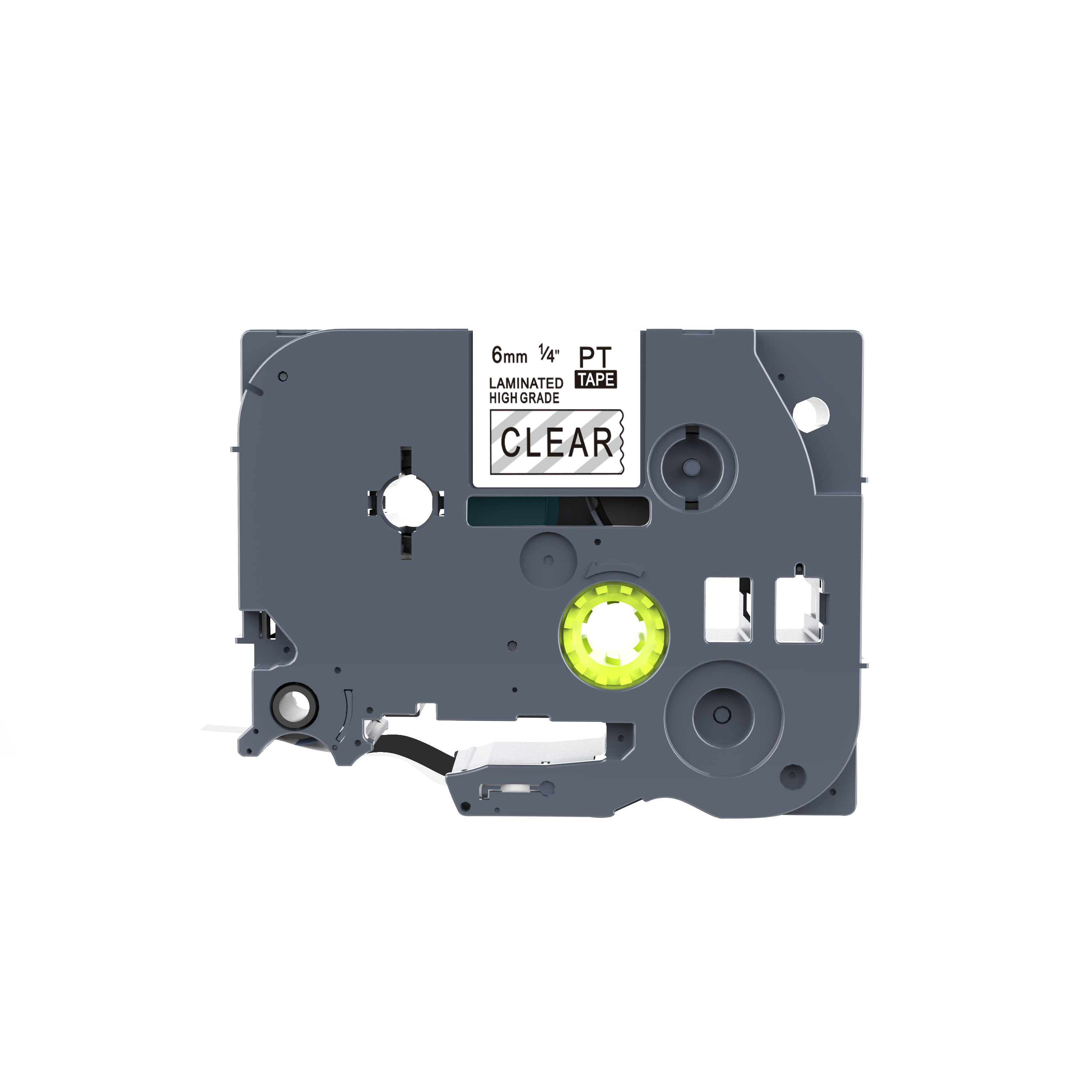


 4001-898-098
4001-898-098 售前
售前
 驱动
驱动 联系
联系